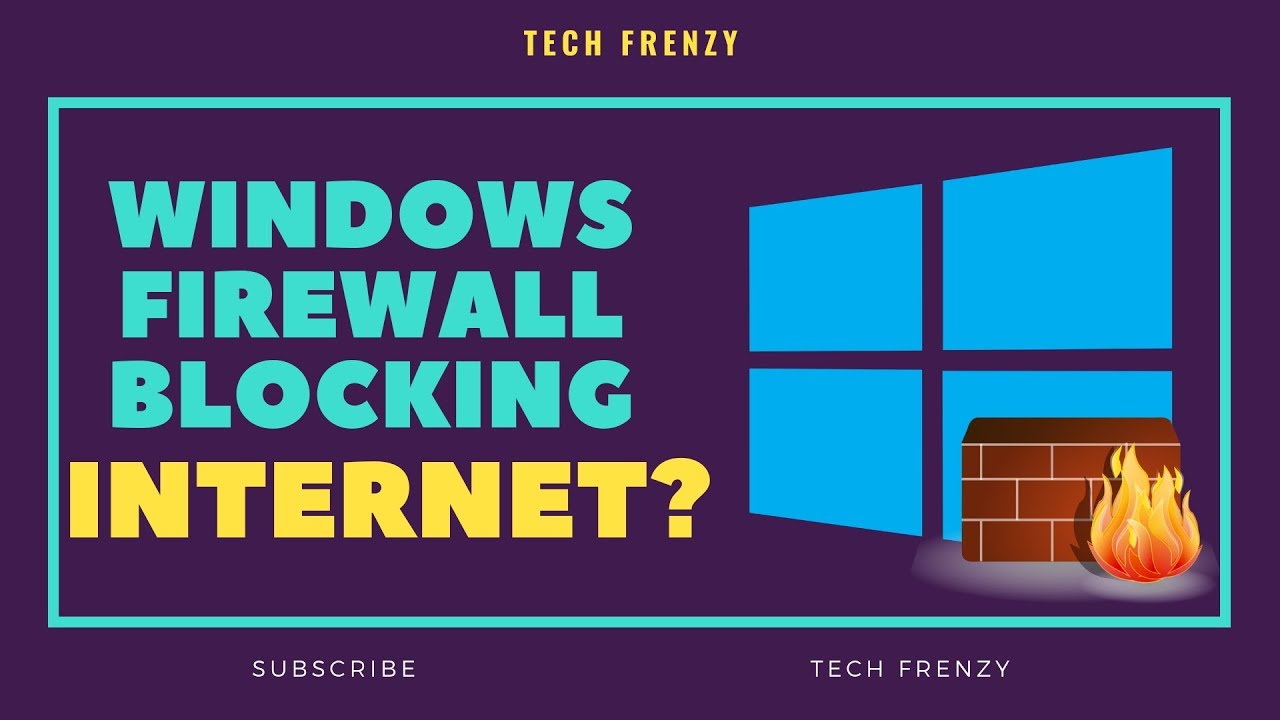Shaxda tusmada
Ma waxaad isku dayday inaad ku xidho PC-ga WiFi-ga, laakiin way sii wadaysaa inay muujiso khaladaadka? , si sax ah ayaad u akhriday! Nasiib darro, mararka qaarkood, Windows Defender Firewall lafteedu waxay kaa hor istaagtaa inaad ku xidho internetka adoo xannibaya isku xirka internetkaaga.
Si kastaba ha ahaatee, ha ka werwerin arrintaas maadaama ay tahay arrin caadi ah oo dad badani la kulmaan.
Mahadsanid, uma baahnid inaad saacado aan la soo koobi karin ku qaadato raadinta xalalka, maadaama aad ka heli karto dhammaan maqaalkan!
Boostada waxay u dhex geli doontaa dhammaan, sababta uu Firewall-ku muhiim ugu yahay waxa sababa inuu xidho WiFi-gaaga marka hore. Intaa waxa dheer, waxaanu liis gareyn doonaa dhowr siyaabood oo kugu hagi doona xallinta arrintan.
Sidoo kale eeg: Kamarada WiFi ee aan duuliyaha lahayn ma shaqaynayso? Waa kan xalkiinaWaxaad dhex geli doontaa interneedka waqti yar ka dib markaad dhammayso akhrinta maqaalkan!
> Waa maxay Firewall iyo muhiimaddiisaKa hor inta aynaan u gelin gunta hoose ee Dab-damiska Windows Defender, waa in aan ogaano waxa uu yahay. dambiyada internetka sidoo kale. Khiyaanada khiyaaliga ah, xatooyada mareegta, iyo Ransomware ayaa ah dhawr tusaale oo qaar badan oo kale ah.
Sidaas darteed, si loo ilaaliyo xogtaada, shaqadaada, iyo sirtaada, in la rakibo antivirus hadda waa daruuri aasaasiga ah.
Tani waa sababta dad badani u rakibeen Firewall. Waa aShabakadda amniga aaladda ilaalinaysa dhammaan taraafikada shabakadda ee baxaysa iyo kuwa soo galaya oo koontaroolaya in la oggolaado ama xannibo taraafikada qaarkood iyadoo lagu salaynayo hab gaar ah oo hab-raaca amniga ah , maxaa sababa arrintan?Hagaag, sidii hore loo sheegay, Firewall shaqadiisu waa inay la socdaan taraafikada gudaha iyo dibedda. Markaa, mararka qaarkood waxay si khaldan u akhridaa calaamadaha oo ay ka saartaa taraafikada WiFi khatar ahaan. Tani waxay keenaysaa in Firewall uu xannibo WiFi-gaaga oo uu kaa tago adigoon internet-ka geli karin.
> Sida Loo Joojiyo gelitaanka WiFi Kee Windows Defender Firewall xannibay>Ma jirtaa waddo aad xannibi karto gelitaanka internetkaaga?Haa, waad awoodaa! Waxaa jira dhowr siyaabood oo hubaal ah oo aad u xallin karto arrintan. Waxaan hoos ku taxnay xalal badan. Waxaan ku kalsoonahay in mid iyaga ka mid ahi uu ku shaqayn doono.
>- >isku day in aad ku socodsiiso cilad-doonka Isku-xidhka Internet-ka >isku day in aad dib u dejiso Windows Defender Firewall oo aad dejiso > Dami Firewallka
- Hubi xidhiidhkaaga >
Isku day inaad ku socodsiiso dhibbanaha Xidhiidhka Internetka
Aan ku bilowno mid ka mid ah tillaabooyinka iyo xalalka ugu toosan ee isticmaalaya cilad-bixiyaha .Ma hubtaa sida loo maamulo cilad bixiyaha Windows Firewall? Kaliya raac tillaabooyinkan fudud ee hoose:
>Mar kasta oo aad la kulanto dhibaato sida Tani, socodsiinta cilad-bixiye ma yaabban tahay. Tusaale ahaan, mararka qaarkood, cilad-bixiyeyaashu waxay ogaan karaan inaad u baahan tahay inaad ballaariso adapters network
Waxaa laga yaabaa inaad la yaaban tahay waa maxay adapters network?
ka kombiyuutarada kale. Sidaa darteed, cilad-bixiye asal ahaan si loo balaadhiyo adapters-ka laptop-kaagu si toos ah ugu rakibo midka kugu habboon.Inkasta oo tani ay shaqayn waydo, mararka qaarkood, waxay kugu hagi kartaa wax dheeraad ah oo ku saabsan arrinta. Si kastaba ha ahaatee, mararka qaarkood waxay si buuxda u hagaajisaa xidhiidhkaaga.
Si kastaba ha ahaatee, haddii aad aragto "Firewall ayaa ka hortagaya / xannibaya isku xirka qalabkaaga" ama "Firewall's HSS DNS Leak Rule ayaa laga yaabaa inuu kaa horjoogsado gelitaanka internetkaaga," isku day mid ka mid ah Talooyinka soo socda si aad u xalliso:
- U ogolow sifo kasta ama app iyada oo loo marayo Windows Defender Firewall.
- isku day inaad hubiso xeerarka daadinta ee HSS DNS ee ta guud iyo tan gaarka ah. <7
- Marka uu furmo daaqada cusub,guji ikhtiyaarka Firewall iyo Ilaalinta Shabakadda >Hadda dooro badhanka Oggolow app dhexda Firewall-ka >ka dibna dooro ikhtiyaarka ah Beddel Settings. Sidoo kale, hubi inaad haysato dhammaan mudnaanta maamulka.
- Hadda, ka menu-kaaga, ka hel app-ka aad rabto inaad dhex marto Firewall-ka.
- Haddii aadan rabin inaad app ku darto tallaabada u dambaysa, si fudud ayaad gacanta ugu samayn kartaa adiga oo isticmaalaya ikhtiyaarka ku dar App.
- Ka dib, isku day inaad doorato nooca shabakadda in app gaar ah uu geli karo.
- Marka tab cusubi furto, dooro badhanka Firewall iyo NetworkIlaalinta.
- Ka dib, dhagsii badhanka Oggolow app dhexda Firewallka.
- Hadda, taabo ikhtiyaarka beddelka Settings. Sidoo kale, iska hubi inaad haysato dhammaan mudnaanta maamul. >
- Ka dib, hoos u sii wad ilaa aad ka helayso HSS DNS leak law.
- Marka la helo, iska saar mid gaar ah iyo mid guudba.
- Riix OK si aad u badbaadiso isbedelada meel gaar ah oo hore loogu habeeyey kombayutarkaga
Hadday taasi tahay, waa inaad isku daydaa inaad meesha ka saarto Firewall-kaaga hadda oo aad ku celiso kuwii hore.
>Ma hubo sida dib loogu dejin lahaa Firewall-kaagu ma u jeedaa habayntiisa asalka ah? Kaliya raac tillaabooyinkan fudud ee hoose, oo waxaad ku baran doontaa waqti ka dib: >- > Ka bilow adigoo gujinaya badhanka Start
> Ka dib raadi ama hel Control Panel. Marka la helo, ku dhufo - Daaqad cusub ayaa furmi doonta. Kadib dooro System and Security
- kadib dhagsii ikhtiyaarka Windows Firewall.
- Locate the Restore defaults link ee ku yaala dhinaca bidixda oo dooro
- kadib dooro ikhtiyaarka of Restore defaults.
- Hadda, si aad u xaqiijiso, dhagsii Haa.
- Marka hore, dooro furaha Daaqadda mid ka mid ah laptop-kaaga ama kiiboodhkaga >>kadib dhagsii Dejinta, oo ah astaanta gear.
- Marka uu daaqad cusub furmo, dooro Cusbooneysii & Amniga. >kadib dooro Windows Security >kuxiga, dhagsii Open Windows Security >Hadda dhagsii badhanka Firewall iyo ilaalinta shabakada >kadib dooro ikhtiyaarka shabakadaada, oo jiid badhanka toggle off.
- Si aad u baabi'iso ilaalinta fayraska sidoo kale, guji Virus & ilaalinta khatarta ah ee guddidaada bidix. >
- Ka dib dhagsii Maamul Settings oo jiid badhanka beddelka, kaas oo hoos iman doona ikhtiyaarka ilaalinta-waqtiga-dhabta ah. >
Oggolow muuqaal kasta amaApp-ka loo maro dab-damiskaaga
Haddii aad ku dhibtoonayso inaad ku xidho internet-ka, ha ka welwelin mar dambe talaabooyinkan aad bay u fudud yihiin in la raaco:
>- >Ka bilow inaad furto Xarunta Badbaadada Difaaca Windows.
Xusuusnow in shabakada dadwaynuhu ay u ogolaanayso abkaaga in uu ku xidhmo interneed kasta, sida meelaha dadku ku badan yahay. Si kastaba ha noqotee, shabakad gaar loo leeyahay ayaa kaliya u ogolaan doonta app-kaagu inuu ku xidho WiFi-ga shaqadaada guriga.
Isku day inaad hubiso HSS DNS Sharciyada Leak ee Dadweynahaaga iyo Gaarka
Haddii aad weli soo food saartay isla arrintii, oo aad ku dhibtoonayso inaad hubiso xeerarka daadinta DNS ee HSS, halkan waxaa ah tillaabooyin sahlan oo fudud oo aad raacdo:
- > Marka hore, fur Windows kaaga Defender Security Center ama adoo ka baadhaya ama ka helaya goobaha.
Marka aad dhammayso dhammaan tillaabooyinka, waxaad ku soo celin doontaa daaqadda Firewall-gaaga habaynteedii iyo xeerarkii asalka ahaa. Habkani waxa kale oo uu hagaajin karaa arrin kasta oo la xidhiidha qaabayntaLaptop ama PC.
Si kastaba ha ahaatee, xasuusnoow in marka aad dhammayso soo celinta Firewall-kaga qaab-dhismeedkiisii caadiga ahaa, waa inaad dib u habayn ku samaysaa abka markii hore u baahday ogolaanshaha Firewall-kaaga.
> Disable Firewall-kaHaddii aysan waxba u muuqan in ay shaqaynayaan, waxaad isku dayi kartaa xalintan beddelkeeda.
Hagaag, haddii wakhtigu uu gabaabsi yahay oo ay tahay inaad si degdeg ah u isticmaasho interneedka, isku day inaad damiso Firewall-kaaga . Firewall-ku waa lama huraan si uu shabakadaada uga ilaaliyo kuwa aan la ogolayn ee gelaya xogtaada.
Halkan waa hab fudud oo degdeg ah oo aad ku joojin karto Windows Firewall-kaaga:
>Xaqiiji xidhiidhkaaga 9>
Haddii talaabadii ugu horaysay xalin waydoarrimahaaga, fursadaha waa dhibaatadu waxay ku jirtaa shay kale. Maaddaama ay jiri karaan sababo kale oo badan oo uusan kumbiyuutarkaagu ugu xidhmi doonin WiFi-gaaga
Sidaa darteed, waxaanu samaynay liis tilmaamo kooban oo aad raacdo oo aad hubiso haddii ay jiraan arrin kale oo aan ahayn Firewall kaaga. Decrypting it as signal qaldan:
Sidoo kale eeg: Sida loo helo Internetka Tablet-ka Wifi la'aan- isku day in aad dib u bilowdo kombayutarkaga iyo modem >
- isku day inaad gasho Mode Safe oo hubi inay ku xidhan tahay.
- Hubi in modem-kaga iyo firmware-ka routerkaagu ay cusub yihiin Si kastaba ha noqotee, haddii aysan waxba shaqayn, isku day inaad la xiriirto khabiiro si aad u hesho macluumaad dheeraad ah. > Gabagabo: > Gabagabo:
Haddii Firewall-kaagu uu xannibayo isku xirka internetka, taasoo kuu horseedaysa inaadan internet lahayn, ha welwelin. Waa dhibaato caam ah oo dad badan ay la kulmaan.
Sidaa darteed, waxaan kuu taxnay dhowr siyaabood oo aad ku xallin karto arrintan si aad mar kale u isticmaasho interneedkaaga waqti yar.